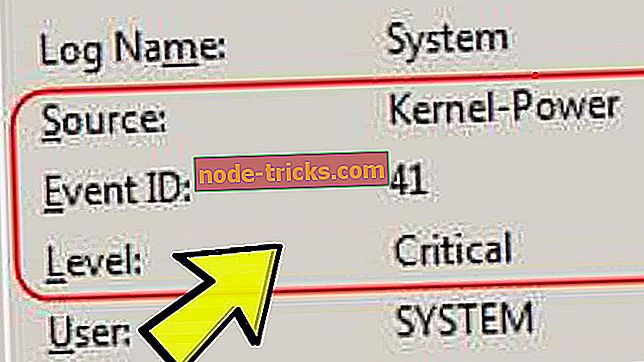Как да изчистите регистъра на събитията в Windows 10, 8, 8.1, 7
Когато проверявате за всякакъв вид грешки на операционната система Windows 10, 8.1, 7, най-добрият начин да направите това е като отворите функцията за регистриране на събития в Windows, достъпна във всяка версия на Windows OS. Също така, когато търсите конкретно събитие, което се е случило във вашата система, може да се окаже малко объркващо, тъй като регистърът на събитията е пълен с други видове съобщения. За бърз достъп до това, което търсите, ще ви покажа по-долу как можете да изчистите регистър на събития в Windows 10, 8, 7.

В регистъра на събитията на Windows 10, 8, 7 можете да видите грешките, предупрежденията или информацията от приложенията, които работите с Windows 10, 8, 7 или свързани със сигурността събития, събития за инсталиране, системни събития и дори препратени събития от други устройства на Windows. Изчистването на регистъра на събитията може да се извърши ръчно чрез избиране на събитията, които искате да изчистите едно по едно.
Изчистете програмата за преглед на събития в Windows 10, 8, 7
- Изтриване на регистъра на събития в Windows ръчно
- Използвайте командния ред
1. Изтрийте ръчно регистъра на събития на Windows
- Кликнете с левия бутон или натиснете бутона за стартиране.
- Кликнете с левия бутон на контролния панел в стартовото меню.
- Кликнете с левия бутон върху Система и сигурност
- Кликнете с левия бутон върху Административни инструменти в прозореца Система и сигурност. Можете също да въведете „събитие“ в менюто за търсене и да изберете „ Преглед на регистрите на събития “
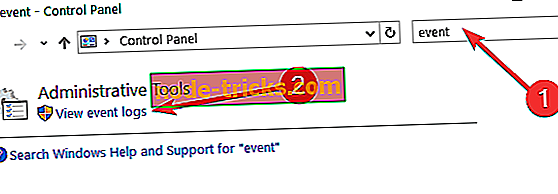
- Сега ще трябва да влезете като администратор и да кликнете два пъти (с левия бутон) върху „Event Viewer“.
- След като отворите програмата за преглед на събития, ще имате списък със събития, до които имате достъп.
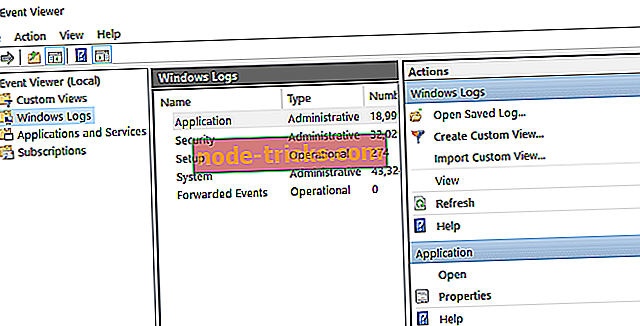
- Кликнете с десния бутон върху събитието, което искате да изчистите, след което го оставете в полето „Clear log“.
- След като приключите с изчистването на регистрите на събития, затворете прозореца на регистъра на събитията и можете да продължите с работата си.
2. Използвайте командния ред
- В началния екран, който имате на Windows 10, 8, 7 започнете да пишете „cmd.exe“
- След като намери иконата “cmd”, трябва да кликнете с десния бутон върху нея и да изберете “Run as administrator”.
- Ще трябва да въведете в прозореца "cmd", който сте отворили "wevtutil el" без кавичките. Това ще ви покаже всички събития, които имате.
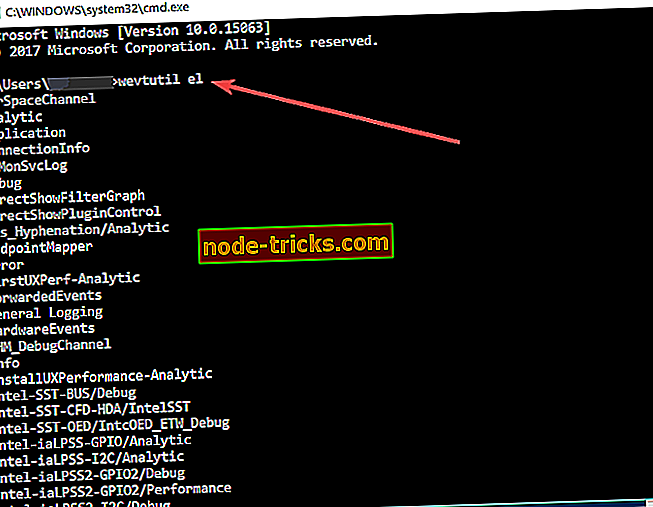
- Сега, след като списъкът с регистрите на събития е пред вас, запишете този, който искате да изчистите.
- За изчистване на конкретно събитие напишете следната команда, следвана от името на дневника.
wevtutil cl Пример
Забележка: В случай, че имате над "Пример" е името на дневника, който искате да изчистите.
Сега имате два метода за изчистване на регистрите на събития в Windows 10, 8, 7. Като странична бележка, трябва да бъдете много внимателни да не изтривате дневник на събития, който може да ви потрябва по-късно.
Как да изчистите регистрите на събития в Windows 10, 8, 7
- Изчистване на регистрите на събития с командния ред
- Изчистване на регистъра на събития с PowerShell
- Изчистване на регистрите на събития с помощта на VBScript / WMI
Двата метода, изброени по-горе, ви показват как да изчистите конкретен регистър на събития от Windows 10, 8 или Windows 7. Сега ще ви покажем как да изчистите всички журнали на събития наведнъж. Има няколко метода за изчистване на всички записи на събития наведнъж, така че можете да изберете един, който най-добре отговаря на вашите нужди.
Метод 1 - Изчистване на регистрите на събития с команден ред
Командният ред е може би най-използваният инструмент за решаване на всички свързани със системата проблеми и може да се използва и за изчистване на всички регистри на събития. Ето какво трябва да направите, за да изчистите всички регистрационни файлове на събития с командния ред:
- Отворете Notepad и поставете следния текст:
- @echo изключен
FOR / F "символи = 1, 2 *" %% V IN ('bcdedit') НАСТРОЙТЕ adminTest = %% V
АКО (% adminTest%) == (Достъп) goto noAdmin
за / F “символи = *” %% G в ('wevtutil.exe el') DO (извикване: do_clear “%% G”)
ехо.
Echo Event Logs са изтрити!
отиде до края
: do_clear
изчистване на ехо% 1
wevtutil.exe cl% 1
goto: eof
: NoAdmin
echo Трябва да изпълните този скрипт като администратор!
ехо.
:край
- @echo изключен
- Запазете този текст като .bat или .cmd файл (назовете файла с кавички, за да го запазите автоматично като .cmd файл, като „ClearLog.cmd“)
- Стартирайте .cmd файла, който току-що сте записали като администратор
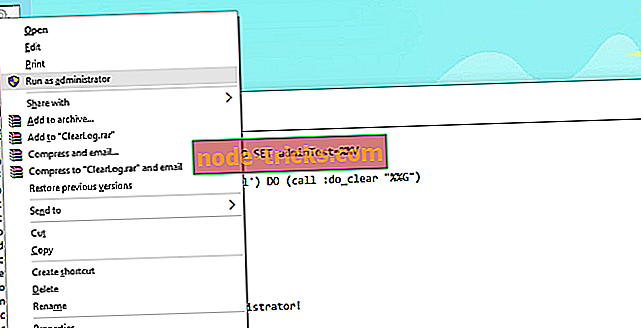
- Просто оставете командата да приключи
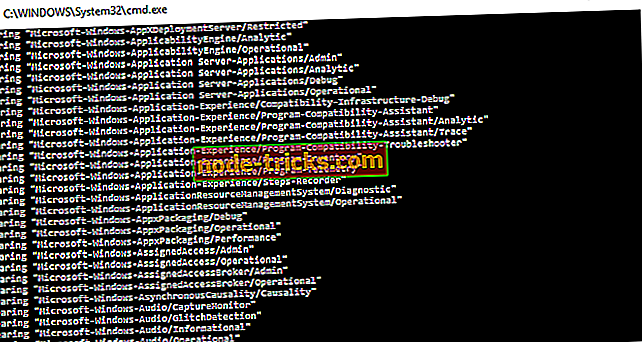
Това е всичко, всичките ви дневници на събитията вече са изчистени. Това е може би най-лесният начин да изчистите всички регистри на събития в Windows 10 или Windows 8.1, но ако искате да опитате други начини, вижте как да направите това по-долу.
Метод 2 - Изчистване на регистъра на събития с PowerShell
За да изчистите всички регистри на събития с Windows PowerShell, направете следното:
- Отидете на Търсене, напишете powershell, щракнете с десния бутон върху PowerShell и изберете Run as administrator
- Въведете следния ред в PowerShell и натиснете Enter:
- wevtutil el | Foreach-Object {wevtutil cl "$ _"}
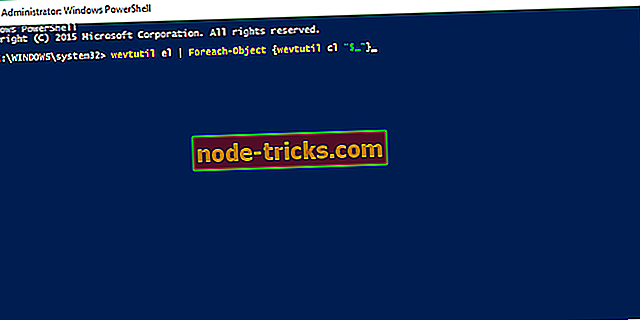
- wevtutil el | Foreach-Object {wevtutil cl "$ _"}
- Сега просто напишете Exit, за да затворите прозореца на PowerShell
Метод 3 - Изчистване на регистрите на събития с помощта на VBScript / WMI
Ето как да изчистите всички регистрационни файлове за събития, като използвате VBScript / WMI (но трябва да се отбележи, че можете да изчистите само класически журнали за събития):
- Отворете Notepad и въведете следния текст:
- strComputer = ”.
Задайте objWMIService = GetObject („winmgmts:” _
& ”{ImpersonationLevel = олицетворение, (Архивиране, Сигурност)}! \ T
& strComputer & "rootcimv2")
Задаване на colLogFiles = objWMIService.ExecQuery _
(„Избери * от Win32_NTEventLogFile“)
За всеки objLogfile в colLogFiles
objLogFile.ClearEventLog ()
Следващия
- strComputer = ”.
- Запазете го като VBScript (.VBS), погледнете метод 1 за това как да запишете файла като .vbs директно, назовете го, например ClearEvent.vbs
- Преместете ClearEvent.vbs, който току-що създадохте, за да C: / Windows / System32
- Сега отворете командния ред като администратор и изпълнете следната команда:
- CScript ClearEvent.vbs
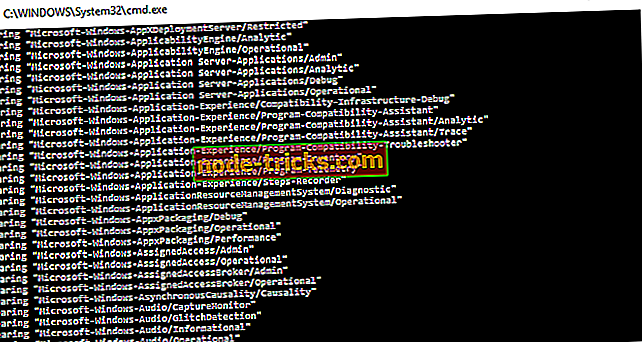
- CScript ClearEvent.vbs
Това е всичко, сега знаете голямо разнообразие от начини за изчистване на регистъра на събитията в Windows 10, Windows 8.1 и Windows 7. Изчистването на регистъра на събитията е много полезно, особено когато се опитвате да посочите точната причина за грешка, която сте наскоро. Ако имате някакви въпроси, потърсете раздела за коментари по-долу.
Забележка на редактора: Тази публикация първоначално беше публикувана през септември 2014 г. и оттогава бе актуализирана за свежест и точност.

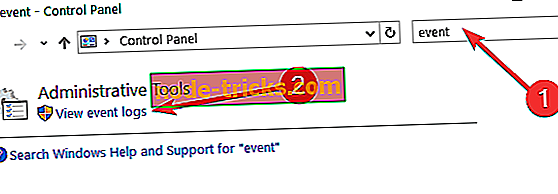
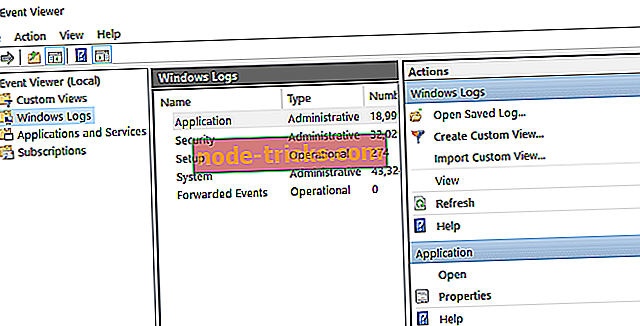
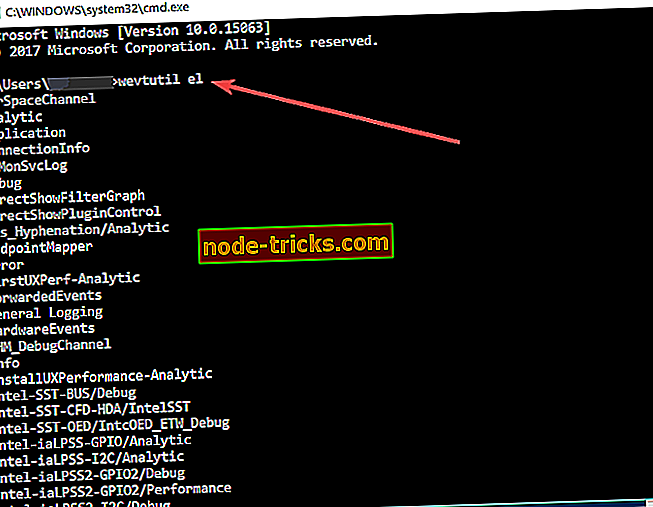
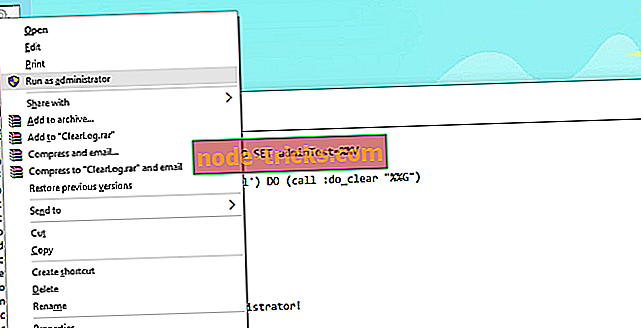
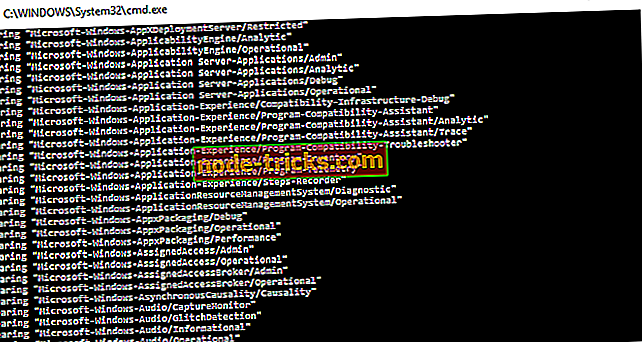
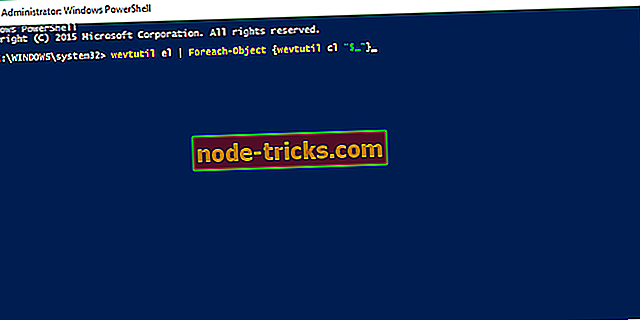
![Не можете да чуете приятели в Xbox One [FIX]](https://node-tricks.com/img/fix/178/not-able-hear-friends-xbox-one.jpg)